笔者一直在使用Solidworks作为工作的软件,发现有好多比较好的使用习惯,就当做是个人工作中的心得,分享给大家。
1.要善于使用快捷键Tab、Shift、Ctrl、Alt
以下例子都是基于SW2012,所有快捷键都是系统默认,无需设置。
问:你想隐藏装配体里头的零件,怎么办?
答:右键点击零件或者树状图中的零件名字,然后点眼睛那个图标。更快捷的方式,只需要把鼠标放到那个零件上,按一下Tab,隐藏了。
问:隐藏装配体里头的零件想回复怎么办?
答:把鼠标对准隐藏文件的位置,按Shift+tab,零件就回来了。
问:想在装配体树状图中拖动子装配体的位置,直接拖?会变成另一个子装配体的子装配体,怎么办?
答:按住Alt拖动,就可以了。
问:拖动工程图视图总得吧鼠标移动到视图边缘?
答:按住Alt,点视图内部的任意一点就可以拖动。
问:装配体配合总要一个一个选平面、圆柱面好麻烦?
答:Alt键可以快速配合。比如,按住alt键同时拖动一个轴类零件一端的圆弧,拖到另一个孔类零件的圆弧上。这样拖放零件,会自动添加同轴心、共面、同轴心等等配合。这种模式下,还可以使用Tab键切换配合的方向(即“反转配合对齐”功能)
问:如果你是用模型项目功能生成的工程图尺寸,如何移动尺寸?你发现有一个尺寸放到另一个视图更合适。
答:你只需要按住shift,将该尺寸拖过去即可。
问:软件总是自动捕捉一些我们其实不想要的几何关系,怎么办?
答:按住Ctrl键,所有的捕捉关系都暂时不起作用了。此外,在生成剖面视图时,按住Ctrl键,可以解除视图和父视图的对齐关系(其实生成任何视图的时候按住Ctrl都可以解除对齐关系)
问:零件设置为透明时,选不中零件怎么办?
答:导致想选择该零件的面时总是会选到零件后面其他不透明零件上的面,怎么破?按住Shift选择完破。
问:如何选择零件里头的所有边线、顶点、面?
答:点一条边线/顶点/面,然后按Ctrl+A试试。
问:solidworks中的特征如何复制呢?
答:Ctrl+C,Ctrl+V不光能复制文本,还可以复制特征,比如把倒角特征复制到别的边上去。当然了,不是所有特征都可以自由复制粘贴,有些需要一些条件,有些则完全不能复制。
问:3D草图里如何切换平面?
答:需要在XY,YZ,ZX平面来回切换,按一下Tab键就可以了。
如何将将三维模型旋转到一个特定的角度?
问:需要将三维模型旋转到一个特定的角度
答:可以试试在以上的标准视图或者“正视于”某平面的基础上,按Alt/Shift/Ctrl+方向键试试(三个快捷键分别代表滚转/旋转/平移)。
2.辅助工具的使用 SolidWorks Explore
Soildworks Explore可以方便的处理有关零件和零件,零件和装配体,工程图和3D模型文件之间的相互参考关系。可以方便地给零件重命名(保留原有参考关系的重命名),替换装配体/工程图里的子装配体/零件,也可以完成打包等工作。
Solidworks Task Scheduler
Solidworks Task Scheduler可以进行批量操作,比如批量打印图纸,批量将工程图转为DXF格式的图纸批量添加一些诸如“设计”、“日期”、“校对”、“审核”等信息,再也不用一张一张打开图纸改动了。可以大幅提高工作效率,避免无意义的重复性劳动。
复制设定向导
复制设定向导用来转移,一台电脑上SW设置到另外一台电脑的设置,相当方便。
3.实用技巧
1.打开选择过滤器,使用快捷键F5
当你只想选择面/线/中心线/尺寸/注解/中心符号时,打开选择过滤器,可以让你选到你想要的。当你隐藏了多个零件,想一次性显示它们,你可以“选取隐藏”,然后右键也好,快捷键好,将其显示出来。当你只想选择面/线/中心线/尺寸/注解/中心符号时,打开选择过滤器,可以让你选到你想要的。当你隐藏了多个零件,想一次性显示它们,你可以“选取隐藏”,然后右键也好,快捷键也好,将其显示出来。
2.冻结栏(下图黄色粗线)可以让一些特征在重建模型时不必刷新,如果你的模型比较复杂,可以开启冻结栏。
3.草图尽量完全定义
草图尽量简单一些,秉持“少草图,多特征”的方法来建模,将来要修改设计时,可以很方便的修改。如果所有的设计意图都放在草图上(比如一个典型的例子:画出整根轴的轮廓,利用旋转特征生成轴),一旦需要修改,就要回到草图上修改,而草图的修改,是不如特征的修改简单易行的,比如特征的阵列可以随时修改阵列个数,阵列元素间距,如果是草图阵列,那就很难修改了。
4零件和装配体
模型尽量利用原点和基准面作为对称的基准或者主要尺寸的基准,在装配时你能体会到这样做的好处。装配后建议一定做一下干涉检查,检查的时候把“生成扣件文件夹”勾选上。尺寸有关联的,可以利用公式将这种关联体现出来,这就属于参数化建模的思路了,便于日后修改改版。
5.工程图
工程图中及时加中心线和中心符号线。在纸笔绘图或者AutoCAD绘图中,中心线中心符号线作为基准都是先画出来的,不大可能会遗漏,但SolidWorks工程图基本都是三维模型投影出来的,所以会容易忘记中心线,我本人就忘记了好几次。
工程图中需要一些非常规视角的视图,可以在三维模型里先用视图定向(快捷键是空格)创建该视图,然后在工程图中用视图调色板直接拖到图纸上即可。多数情况下,工程图中切边最好不要显示,不然图面线条太多,显得凌乱,也难以理解一些。
装配体工程图里需要隐藏一些零件,可以试试利用显示模式或者配置。一般来说,一些注释项我们希望它们能随着其所在的视图移动,不希望移动视图以后注释还呆在原地导致注释错位。那么我们在输入注释前,要锁定视图焦点,可以直接双击某视图,该视图的边框会变成紫粉色,此时不管你在天南海北做了一个注释,这个注释都是属于你双击的那个视图,它和该视图的相对位置不会改变。当你需要退出锁定视图焦点时,再双击该视图就可以。如果你在锁定焦点前已经做了注释,不要紧,剪切注释,双击视图,再粘贴注释,也是一样的。
6.FeatureWorks特征识别
输入的三维模型是通用三维模型,没有SolidWorks的特征,如果我们想把其尽可能转换为由SolidWorks特征形成的模型,那么就要用FeatureWorks了:
如图的一个钻头,开始是一个IGS格式的文件,没有任何特征。利用特征识别功能识别后:如图的一个钻头,开始是一个IGS格式的文件,没有任何特征。除了刀尖的一小块内容,其他部分被有效地转化为特征,方便我们对三维模型进行修改。除了刀尖的一小块内容,其他部分被有效地转化为特征,方便我们对三维模型进行修改。


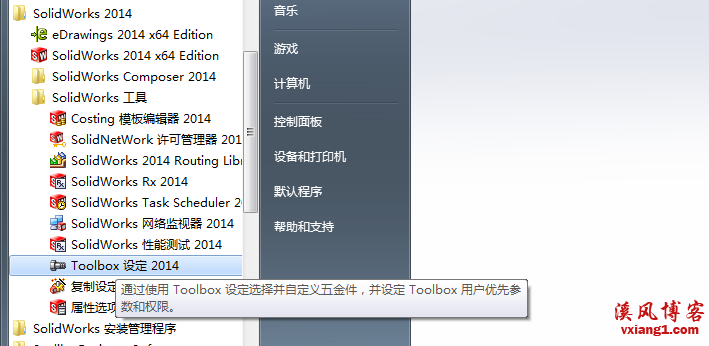
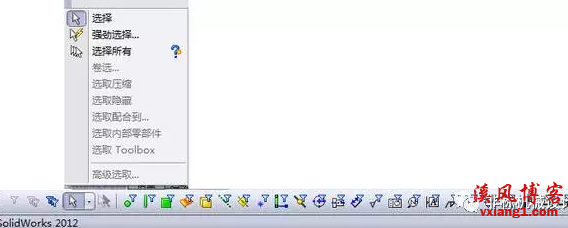

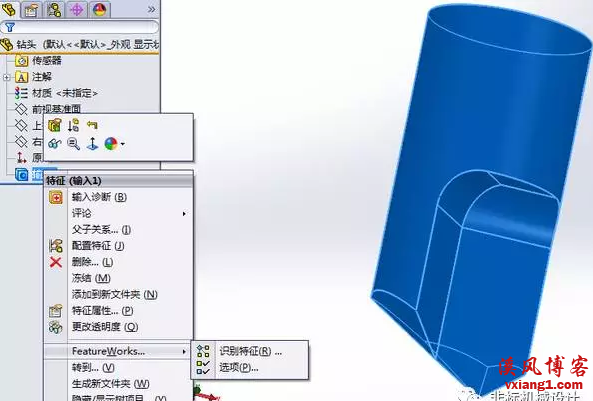











还没有评论,来说两句吧...